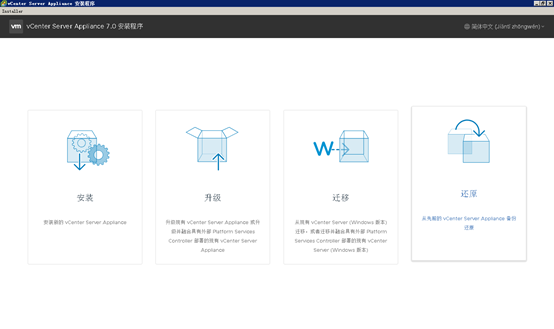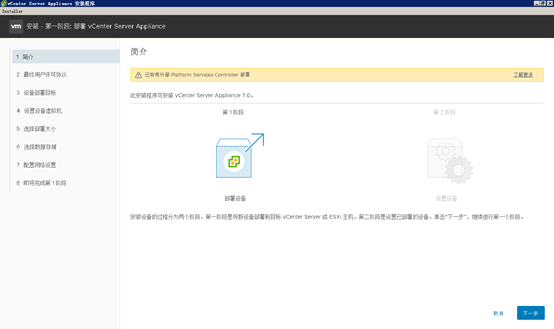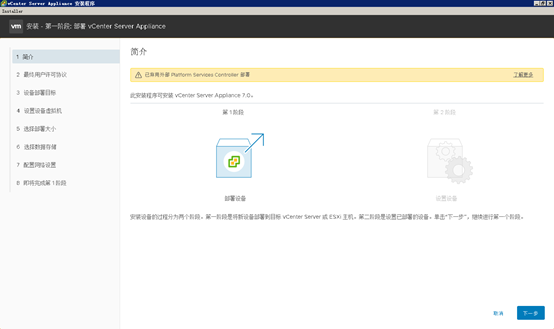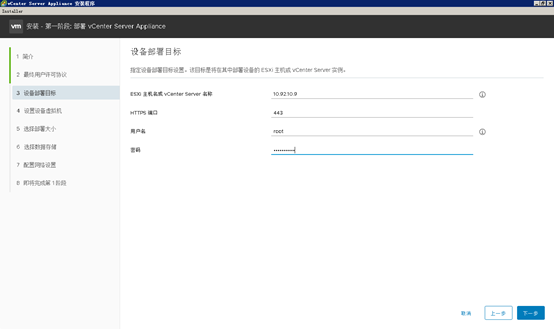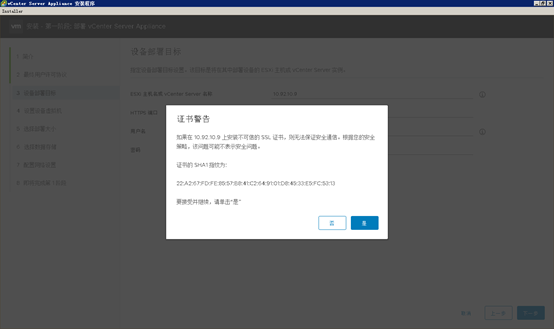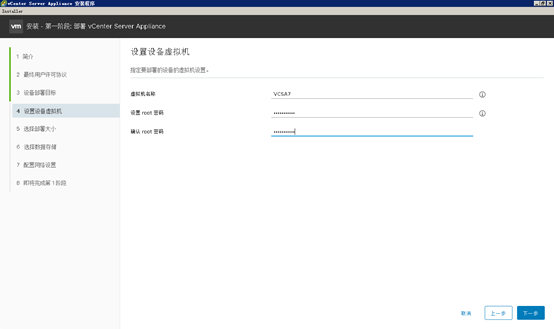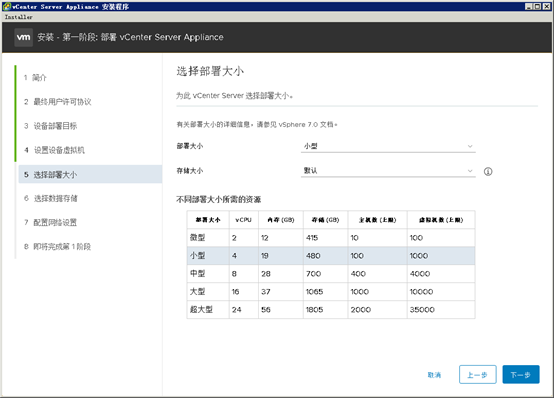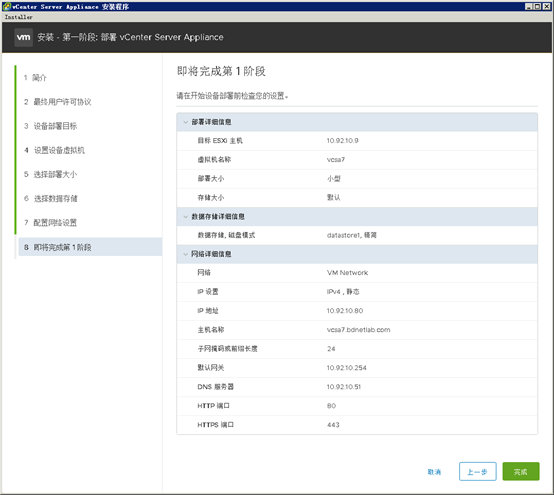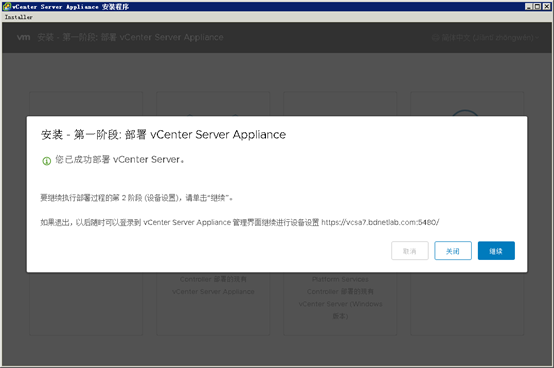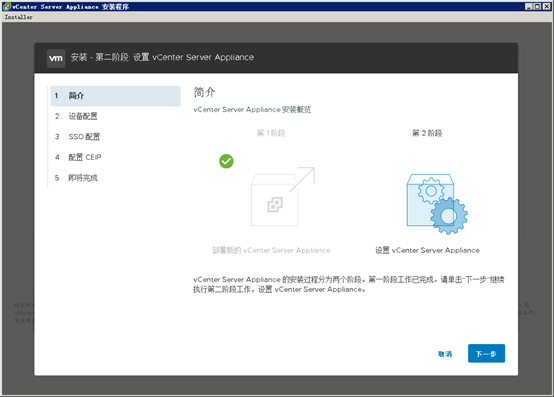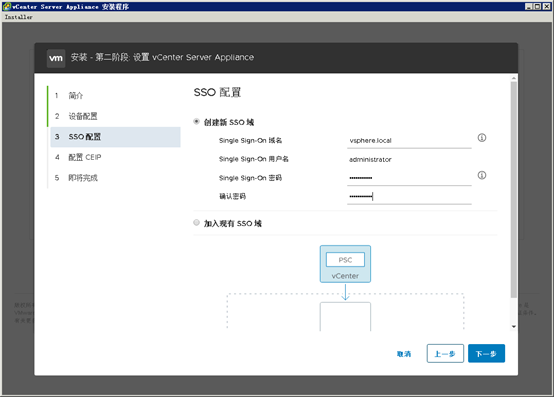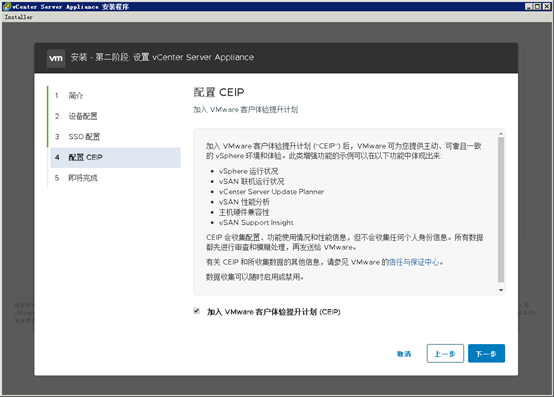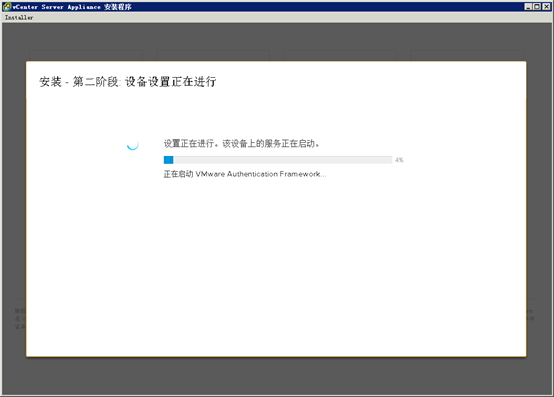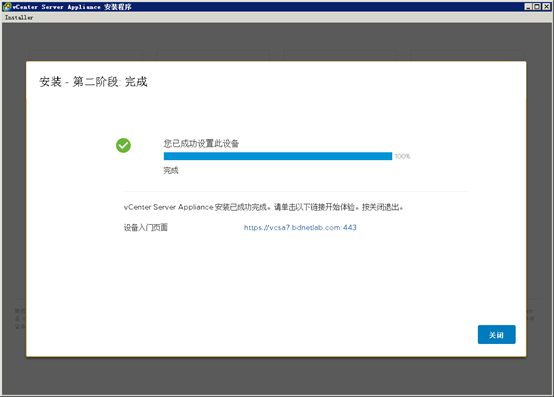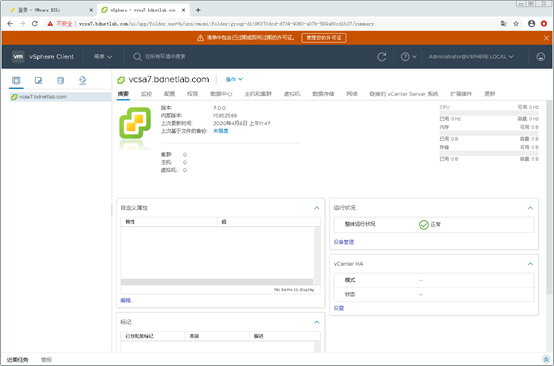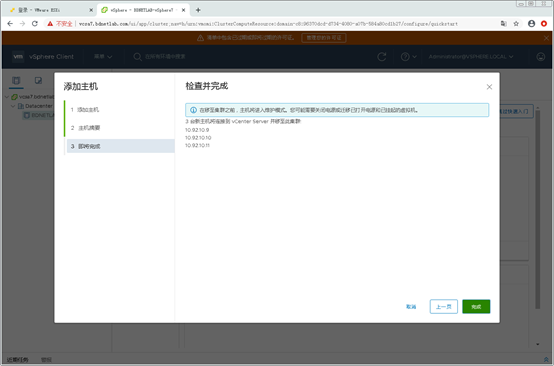黑色數據網絡實驗室2020年4月
VMware vSphere 7.0 正式版本終於提供下載,新的版本取消了FLASH支持,全面支持H5,需要說明的是,目前7.0版本未發佈基於Windows的版本。
第1步,下載VMware-VCSA-all-7.0.0-15843807文件,用虛擬光驅掛載或者解壓運行,選擇“安裝”。
第2步,提示安裝分爲兩個階段,特別注意,從6.7 U3版本開始VMware逐漸取消PSC,到7.0版本全面取消。
第3步,勾選“我接受許可協議條款”。
第4步,指定VCSA 部署到ESXi主機或VC。
第5步,提示證書警告,選擇“是”。
第6步,配置VCSA 虛擬機名稱以及root密碼。
第7步,選擇部署大小,通過所需資源,可以看到VCSA對於內存的要求越來越高。
第8步,選擇VCSA 虛擬機存儲。
第9步,配置VCSA 虛擬機網絡。
第10步,確認第1階段參數。
第11步,開始第一階段部署。
第12步,部署的時間取決於物理服務器性能,一般來說大概20分鐘左右。
第13步,完成第一階段部署,開始第二階段部署。
第14步,配置NTP服務器。
第15步,配置SSO參數。
第16步,確認是否加入CEIP。
第17步,確認參數。
第18步,確定開始第二階段部署。
第19步,開始配置。
第20步,部署時間取決於物理服務器性能。
第21步,使用瀏覽器訪問VCSA 7,VCSA 7已拋棄FLASH,僅有H5界面。
第22步,登錄VCSA 7。
第23步,整體界面與6.7版本基本差不多。
第24步,創建集羣,VCSA 7增加了使用單個映像管理主機來保證主機之間的多樣性。
第25步,可以指定映像的版本。
第26步,完成羣集的創建。
第27步,將ESXi 7.0主機加入VCSA7。